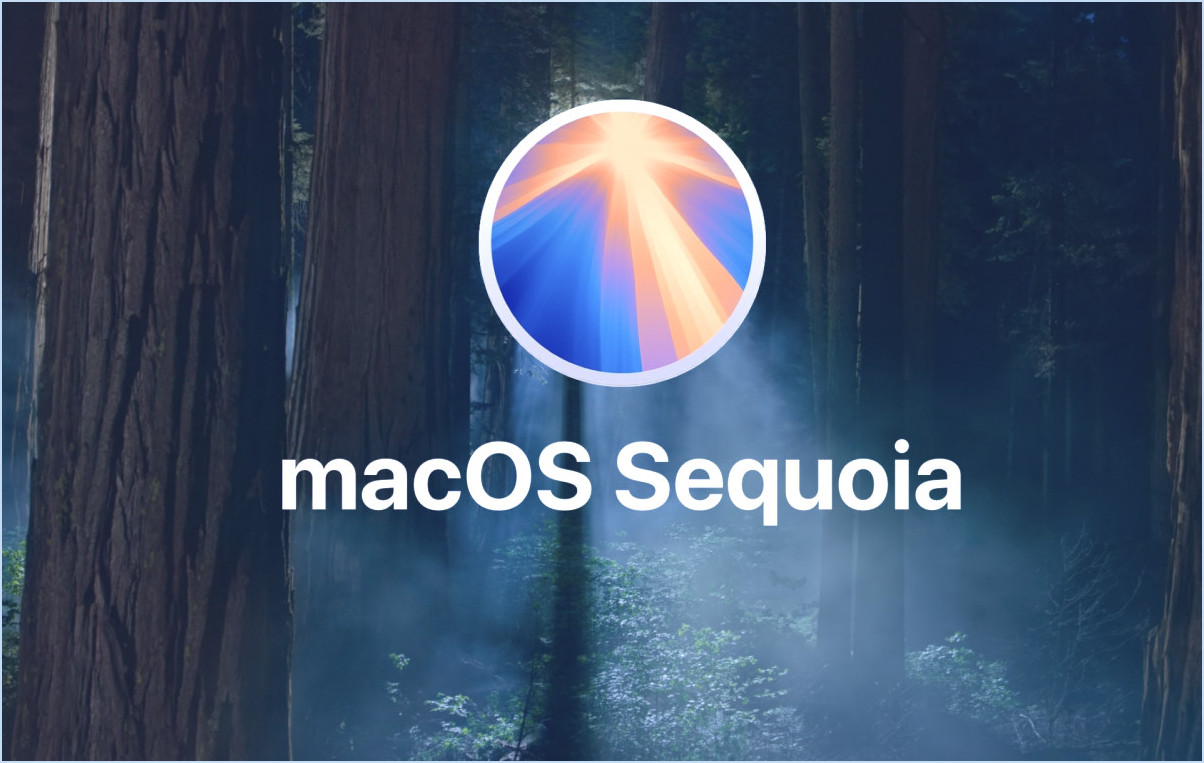Ajouter automatiquement des chansons et des films à iTunes
 Grâce à un dossier peu connu, enfoui dans le répertoire iTunes, vous pouvez ajouter automatiquement tout média compatible à iTunes, qu'il s'agisse de chansons, de musique ou de films, en plaçant simplement des fichiers dans le répertoire. Cette fonction est encore meilleure lorsque vous pointez les téléchargements vers ce répertoire, car tous les médias téléchargés sont alors immédiatement synchronisés avec iTunes sans aucune interaction de l'utilisateur.
Grâce à un dossier peu connu, enfoui dans le répertoire iTunes, vous pouvez ajouter automatiquement tout média compatible à iTunes, qu'il s'agisse de chansons, de musique ou de films, en plaçant simplement des fichiers dans le répertoire. Cette fonction est encore meilleure lorsque vous pointez les téléchargements vers ce répertoire, car tous les médias téléchargés sont alors immédiatement synchronisés avec iTunes sans aucune interaction de l'utilisateur.
C'est extrêmement facile à mettre en place, voici comment utiliser la fonction "Ajouter automatiquement à iTunes" sur n'importe quel Mac avec OS X en deux étapes simples :
- Naviguez vers votre dossier d'accueil ~/iTunes/iTunes Media/ et trouvez le dossier "Ajouter automatiquement à iTunes"
- Sélectionnez "Ajouter automatiquement à iTunes" et appuyez sur Commande+L pour en faire un alias, faites glisser cet alias sur le bureau ou dans le dossier des téléchargements
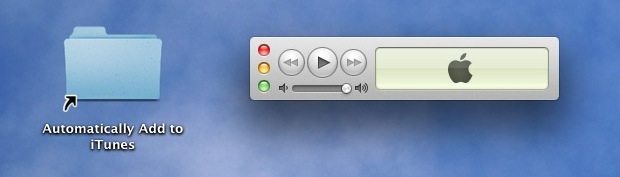
Tout ce qui tombe dans ce dossier est immédiatement importé dans iTunes.
Ensuite, vous voudrez faire pointer les téléchargements vers ce dossier alias, alors ouvrez vos clients torrents, SoundCloud, navigateurs web, ou n'importe quel autre endroit d'où vous obtenez des fichiers média, et modifiez leurs répertoires de téléchargement respectifs. Vous pouvez également changer le nom du répertoire ~/Downloads de l'utilisateur et déplacer le dossier alias "Automatically Add" à sa place, mais ce n'est pas la meilleure idée si vous téléchargez aussi d'autres fichiers.
Une fois que vous avez des applications pointées sur le dossier, tous les fichiers médias complétés vont maintenant directement dans iTunes sans aucune intervention de l'utilisateur, en copiant, en cliquant, rien, tout est automatique. C'est un excellent moyen de synchroniser les fichiers téléchargés sur le web, les groupes de discussion, les torrents, etc. avec votre bibliothèque iTunes, qui peut ensuite être directement transférée sur les appareils iOS.
Cela devrait fonctionner avec presque toutes les versions d'iTunes et toutes les versions de Mac OS X. Bien que le guide s'adresse aux utilisateurs Mac, le dossier existe probablement et fonctionne de la même manière sous Windows, bien que vous deviez créer un raccourci au lieu d'un alias. Profitez-en !
Merci à Kilian pour le tuyau